Обратите внимание: для быстрой и надежной связи начните с зарядки наушников и их кейса хотя бы на 30 минут. После этого включите Bluetooth на вашем смартфоне или планшете и убедитесь, что устройство находится в зоне досягаемости наушников.
Чтобы подключить Huawei FreeBuds 5i: откройте крышку кейса – через несколько секунд на экране гаджета появится имя модели. Выберите его, чтобы установить соединение. Если устройство не отображается автоматически, удерживайте сенсорные зоны на каждом наушнике 3 секунды, чтобы перевести их в режим сопряжения.
Настройка персональных параметров: после подключения откройте настройки на вашем устройстве и найдите раздел «Bluetooth». Там можно изменить имя наушников или отключить функцию автоматического отключения, чтобы они всегда были готовы к использованию.
Проверьте обновление прошивки: на большинстве устройств Huawei это можно сделать через фирменное приложение. Поддержка последней версии обеспечит лучший звук и стабильную работу функций, таких как активное шумоподавление и режим прозрачности.
Подключение наушников к смартфону через Bluetooth: пошаговая инструкция
Для начала убедитесь, что наушники находятся в режиме сопряжения. Для этого поместите их в чехол, откройте крышку и удерживайте кнопку на корпусе до появления индикатора мигания белым или синем цвете.
Затем откройте настройки Bluetooth на смартфоне. Перейдите в раздел «Настройки» > «Bluetooth» и включите его, переместив соответствующий переключатель в активное положение.
В списке доступных устройств найдите «Huawei FreeBuds 5i» и коснитесь его названия. Если потребуется, подтвердите сопряжение введением пин-кода или подтвердите запрос на соединение.
После успешного соединения на экране появится статус «Подключено», а индикатор на наушниках перестанет мигать. Проверьте работу, воспроизведя музыку или вызов.
Если устройство не отображается в списке, попробуйте повторно перевести наушники в режим поиска, удерживая кнопку, и обновите список устройств на смартфоне. Также убедитесь, что наушники достаточно заряжены и находятся в зоне действия Bluetooth.
Настройка управления жестами и вызовы на Huawei FreeBuds 5i
Для быстрого управления музыку и вызовами используйте сенсорные поверхности на каждом из наушников. Проверьте их чувствительность через приложение AI Life, чтобы точно настроить жесты под свои нужды.
Чтобы изменить назначения жестов, откройте раздел «Настройки управления» и выберите желаемое действие. Там можно установить двойное нажатие для переключения треков или вызова голосового помощника, а также сенсорное удержание для переключения режима шумоподавления.
Обработка входящих вызовов осуществляется с помощью сенсорных команд. Для принятия вызова коснитесь сенсора один раз, чтобы ответить, или дважды – чтобы отклонить. В режиме разговора можно регулировать громкость или завершать вызов посредством специальных жестов, настроенных ранее.
Для изменения громкости используйте совмещение жестов: смахивание вверх увеличит звук, вниз – уменьшит. Также можно активировать функцию автоматической паузы при снятии наушников, что настроено через приложения.
Настройте сенсорные зоны для разных действий в приложении, чтобы повторяющиеся команды не мешали. Это особенно удобно для управления несколькими функциями без использования смартфона или голосовых команд.
При настройке жестов обращайте внимание на уровень чувствительности – в некоторых случаях необходимо их снизить, чтобы случайные касания не приводили к нежелательным действиям. После внесения изменений протестируйте управление, убедившись в точности команд.
Обновление прошивки и устранение проблем при использовании наушников
Обновите прошивку на Huawei FreeBuds 5i через фирменное приложение «AI Life», чтобы обеспечить стабильную работу и получить новые функции. Для этого подключите наушники к смартфону, откройте приложение, перейдите в раздел настроек устройства и проверьте наличие обновлений. Следуйте инструкциям на экране для загрузки и установки последней версии прошивки.
Если при использовании возникают проблемы с подключением или качеством звука, сначала выполните принудительную перезагрузку наушников. Для этого поместите их в зарядный кейс, закройте крышку и подождите 10 секунд, затем откройте и попробуйте повторно подключить к телефону.
При пропадании звука или нестабильной работе проверьте соединение Bluetooth, очистите кэш приложения «AI Life» или переустановите его. Также убедитесь, что на смартфоне установлена последняя версия операционной системы, что обеспечит оптимальную совместимость с наушниками.
Если после обновлений проблема сохраняется, обратитесь в сервисный центр или в службу поддержки Huawei. Также рекомендуется сбросить настройки наушников до заводских: для этого зажмите кнопку на корпусе на 10 секунд, пока индикатор не вспыхнет красным или не начнет мигать, после чего повторите настройку соединения.
Регулярное обновление прошивки и правильно выполненные действия при возникновении неисправностей помогут сохранить качество звука и функциональность наушников Huawei FreeBuds 5i в течение длительного времени.








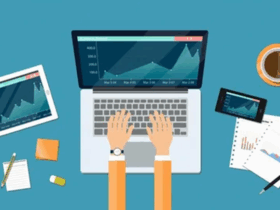

Оставить комментарий.